ギャラリーの編集
NextGEN Gallery で登録した写真の編集をします
1)変更する写真のエントリーを開いて登録済みのギャラリーをクリックして編集します。
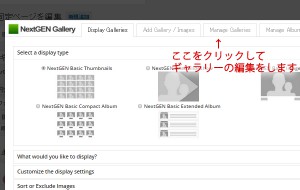 2)「Manage Galleris」をクリックすると個別のギャラリー画像の編集ができるページが開きます。
2)「Manage Galleris」をクリックすると個別のギャラリー画像の編集ができるページが開きます。
3)開くと、まずギャラリーの全体に対する編集できる画面が表示されていますので、変更がない場合は下にスクロールして個別の写真が表示されているところに移動します。
キャプションの変更・写真の削除
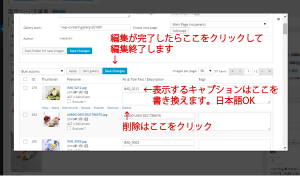 4)ここでは、写真の削除・キャプション(写真を紹介する説明)などを変更できます。
4)ここでは、写真の削除・キャプション(写真を紹介する説明)などを変更できます。
編集が終わったら「Save Changes」をクリックして保存し、右上の×をクリックして画面を閉じます。
写真の並べ替え
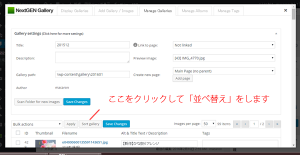 5)1~3までは同じ操作をします。sort galleryのボタンをクリックして並べ替えの画面を表示します。
5)1~3までは同じ操作をします。sort galleryのボタンをクリックして並べ替えの画面を表示します。
6)希望する並べ替えの作業をします
①Unsorted…任意の位置に並べ替えが可能です。写真をドラッグして好きな位置でドロップすると順番が変更されます。
②Image ID…Galleryに登録した順番に、画像に番号が付けられます。その順に並べ替えます。
③Filename…Galleryに追加した画像のファイル名で並び替えます。
④Alt/Title text…説明文(日本語OK)の順番に、五十音順に並び替えます。(精度不明)
⑤Date/Time…Galleryに画像ファイルを登録した日付の順番に並び替えます。
⑥Assending…昇順
⑦Descending…降順
並べ替えをするには、①~⑤までを決めて、それを昇順または降順に並べる。という手順になります。
終了後は「Update Sort Order」のボタンをクリックして並び替えの状態を保存し、「Back to Gallerty」をクリックして1つ前の画面に戻ります。
その画面で「Save Changes」をクリックするとGalleryのウィンドウがとじられて、Wordpressの編集画面に戻ります。
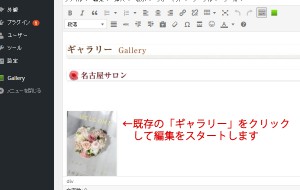
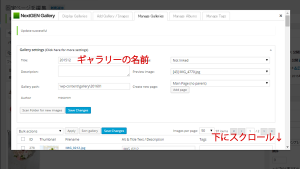
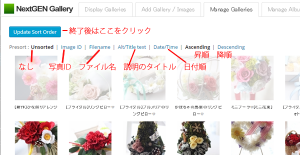
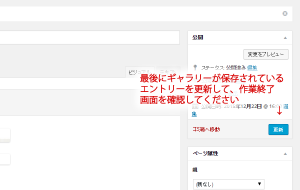
この投稿へのトラックバック
トラックバックはありません。